احتمالا می دانید که پیام رسان واتس آپ به یکی از پرکاربردترین شبکه های پیام رسان اجتماعی در کشورمان تبدیل شده است. اگر از کاربران این برنامه هستید، شاید برای شما هم پیش آمده باشد که پیام ها ارسال نمی شوند و یا در هنگام دریافت پیام، نوتیفیکیشنی به شما نشان داده نمی شود. این مشکلات در بین کاربران واتس آپ بسیار شایع است. در این مقاله از وبسایت سلام دنیا قصد داریم علل ایجاد مشکل ارسال نشدن پیام در واتس اپ و روش های برطرف کردن عدم ارسال یا تاخیر در دریافت پیام ها در واتس آپ را به شکل ساده توضیح دهیم. با ما همراه باشید.
علل عدم ارسال یا دریافت پیام ها در واتس اپ
به طور کلی 4 دلیل اصلی برای عدم ارسال یا عدم دریافت پیام در واتس آپ وجود دارد:
دانلود واتساپ و نحوه نصب و فعال سازی نسخه های مختلف آن
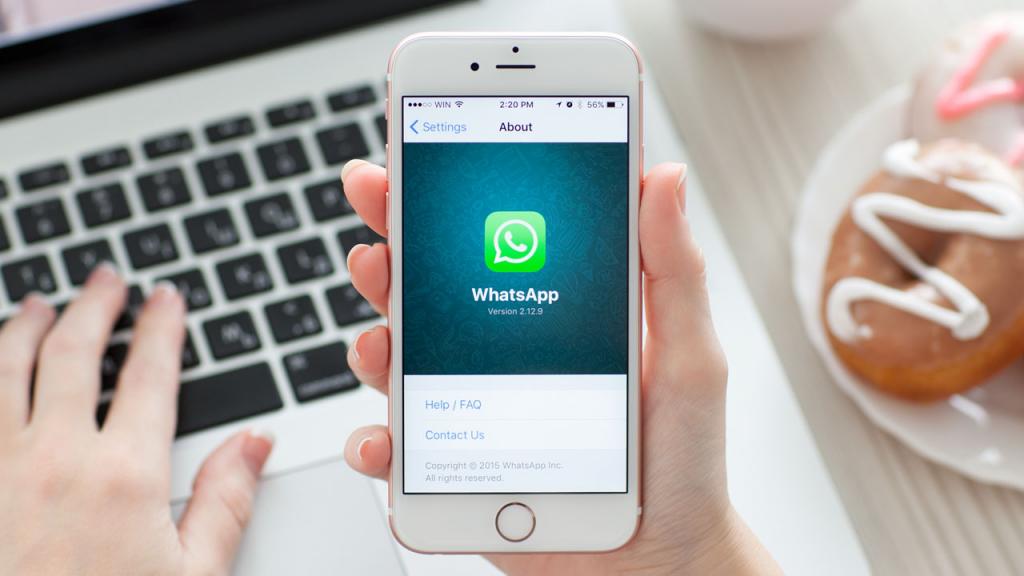
1. فضای محدود ذخیره سازی برای عدم ارسال یا دریافت پیام ها در واتس آپ
فضای ناکافی در هنگام ارسال و دریافت پیام ها می تواند باعث ایجاد مشکل شود. شما باید همیشه فضای کافی در گوشی تان در اختیار داشته باشید.
2. اینترنت ضعیف برای عدم ارسال یا دریافت پیام ها در واتس آپ
اگر اتصال تان به اینترنت قطعی داشته و یا اتصال اینترنت ضعیفی داشته باشید، در عملکرد برنامه اختلال ایجاد می شود. بنابراین، قبل از استفاده از واتس آپ اطمینان حاصل کنید که از سرعت اینترنت مناسبی برخوردار هستید.
3. بلاک شدن برای عدم ارسال یا دریافت پیام ها در واتس آپ
علت این مشکل می تواند بلاک شدن شماره تان توسط یکی از مخاطبین و یا کاربران واتس آپ باشد که در این حالت امکان ارسال پیام و یا برقراری تماس صوتی برای شما وجود ندارد.
4. نبود هویت برای عدم ارسال یا دریافت پیام ها در واتس آپ
اگر شما برای اجرا برنامه واتس آپ اطلاعات تماس یا ایمیل خود را به شکل ناقص وارد کرده باشید، امکان اختلال در عملکرد واتس آپ وجود خواهد داشت.
حتما بخوانید: آموزش ساخت استیکر واتساپ با عکس شخصی با برنامه استیکر ساز رایگان
حل مشکل ارسال نشدن پیام در واتساپ
اگر می خواهید مشکل عدم ارسال یا عدم دریافت پیام ها از واتس آپ را برطرف کنید، ابتدا باید علت مشکل را پیدا کرده و جهت برطرف شدن آن اقدام کنید:
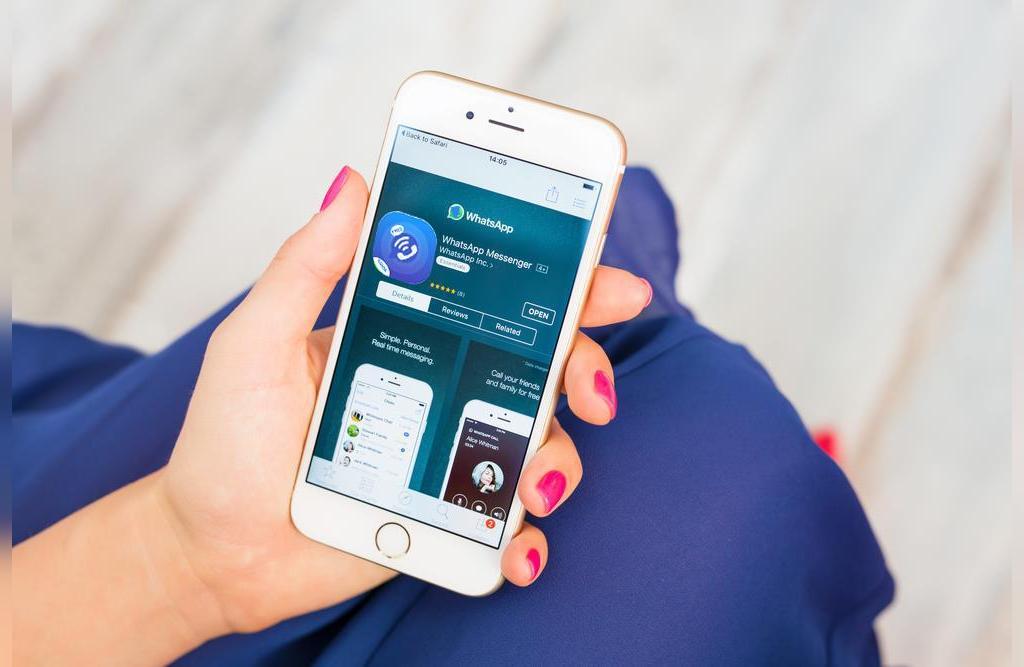
- بررسی حافظه کم گوشی: بررسی کنید که آیا حافظه کش (Cashe) یا حافظه پنهان گوشی پر شده است یا خیر. اگر این حافظه پر شود، با مشکلاتی مانند عدم دریافت پیام در واتس آپ مواجه خواهید شد.
- بررسی تنظیمات نوتیفیکیشن گوشی: در تنظیمات واتس آپ گزینه ای وجود دارد که در صورت فعال بودن اعلان هیچ گونه پیامی به شما نشان داده نمی شود. اگر این گزینه را غیر فعال کنید، مشکل عدم دریافت پیام و اعلان ها رفع می شود. برای این منظور در قسمت تنظیمات در برنامه های واتس آپ وارد شده و در قسمت نوتیفیکیشن گزینه Block all را غیرفعال کنید.
- بررسی تنظیمات باتری جه عدم دریافت یا ارسال پیام ها: در اکثر گوشی ها، تنظیمات مربوط به بهینه کردن مصرف باتری وجود دارد که توسط خود کاربر فعال می شود. این قابلیت در قسمت تنظیمات باتری و در قسمت power saving mode وجود دارد. این قابلیت را غیرفعال کنید تا ببینید که آیا مشکل رفع شده است یا خیر.
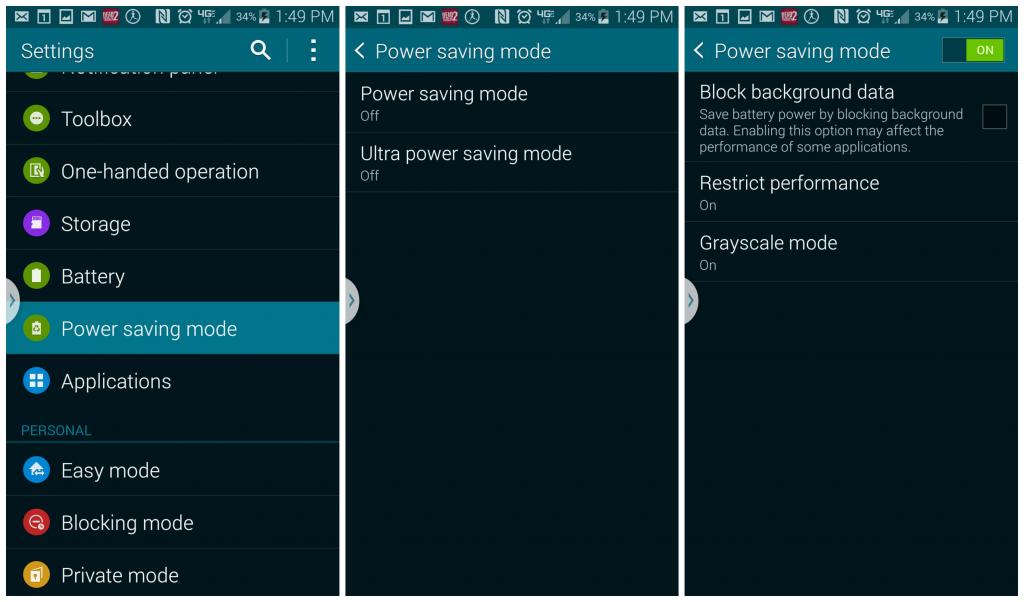
حتما بخوانید: مکان یابی و ارسال لوکیشن در واتساپ
- نصب مجدد واتس آپ یا آپدیت برنامه: اگر برنامه ها را به طور مرتب آپدیت کنید، این مشکلات را کمتر تجربه خواهید کرد و معمولا با آپدیت برنامه مشکلاتی که در نسخه قبلی برنامه وجود دارد، رفع خواهد شد. اگر با آپدیت برنامه مشکل رفع نشد، پیشنهاد می کنیم که برنامه را uninstall کرده و مجددا نصب نمایید.
10روش برتر برای رفع ارسال نشدن پیام واتساپ در اندروید وios
دلایل زیادی می تواند پشت این مشکل عجیب باشد. به طور معمول، واتس اپ طبق آگهی کار می کند، اما اگر با مشکل ارسال پیام مواجه شدید، مراحل عیب یابی زیر را طی کنید.
1. واتس اپ را به روز کنید
واتساپ اغلب بهروزرسانیهایی را برای اپلیکیشن خود در iOS و اندروید منتشر میکند. عدم ارسال پیام واتس اپ می تواند به دلیل باگ های نصب شده روی دستگاه شما باشد.
App Store یا Google Play Store را روی دستگاه باز کنید. به بخش به روز رسانی بروید و آخرین ورژن را دانلود کنید.
رفع فوروارد نشدن پیام در واتساپ
2. برنامه بتا WHATSAPP را ترک کنید
اگر جزئی از برنامه WhatsApp Beta هستید و با مشکل ارسال پیام با بیلد نصب شده روی دستگاه مواجه هستید، ممکن است عاقلانه باشد که برنامه بتا را ترک کنید و ورژن اصلی را از App Store یا Google Play Store انتخاب کنید.
در آیفون، برنامه TestFlight > WhatsApp > را باز کنید و از منوی زیر برنامه Leave beta را انتخاب کنید.
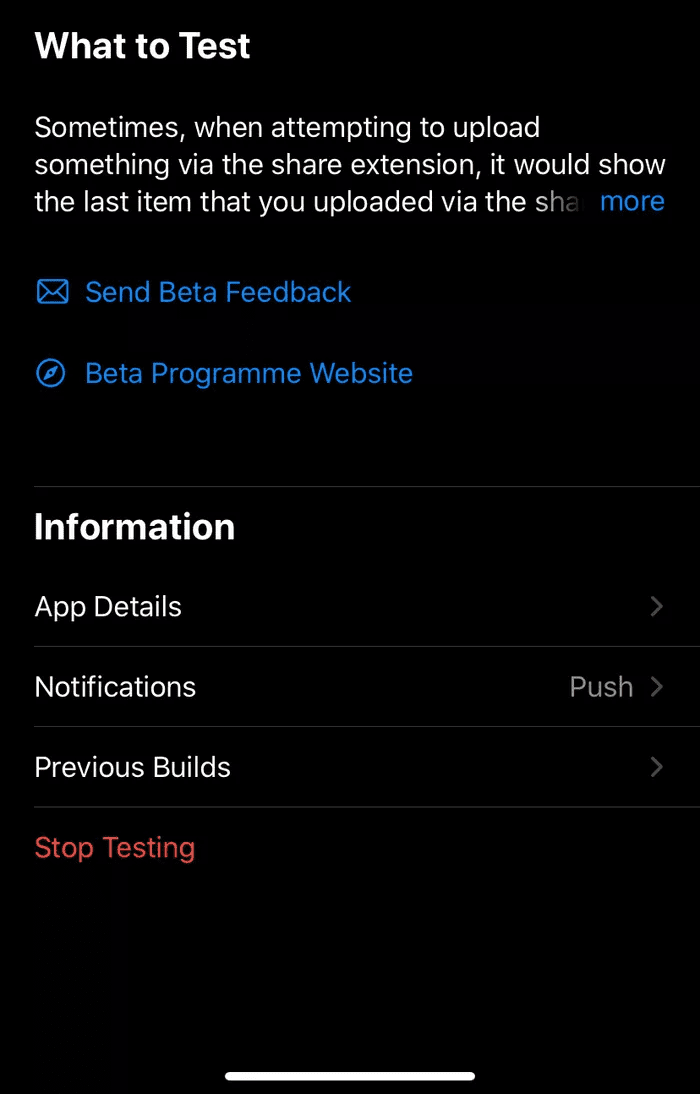
در اندروید، Play Store را باز کنید و به WhatsApp بروید. در آنجا گزینه خروج از برنامه بتا را خواهید دید.
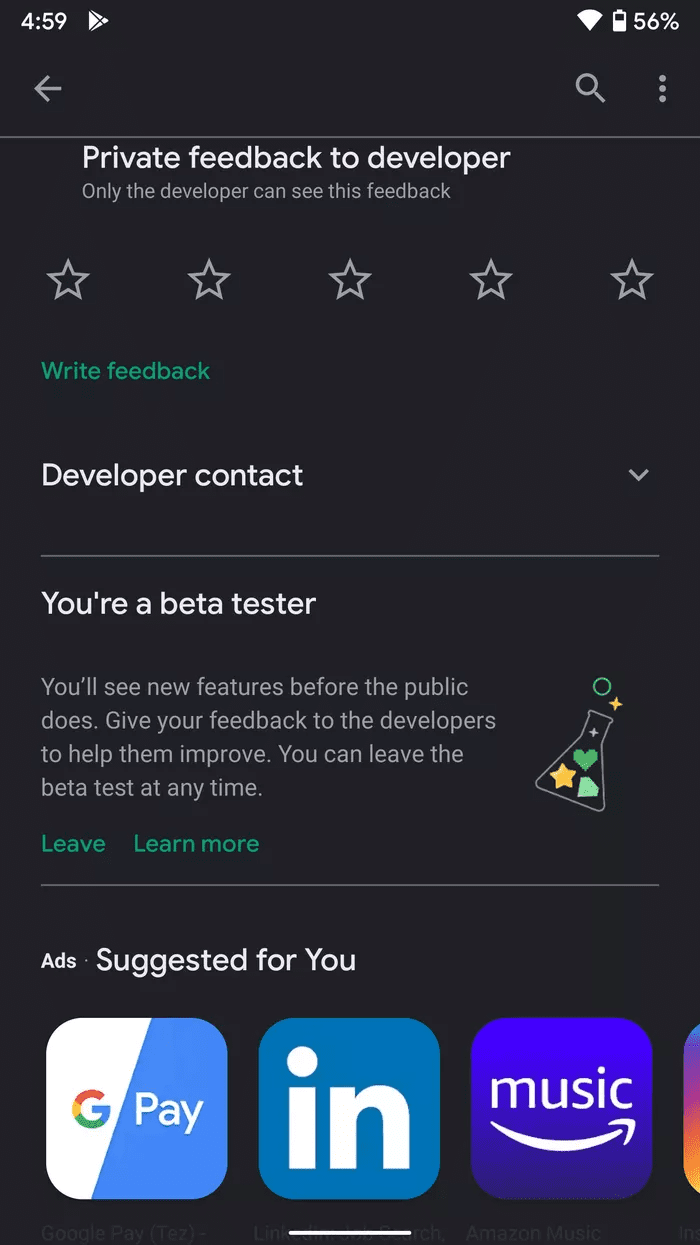
علت عدم ارسال پیام در گروه واتساپ
3. به واتس اپ اجازه دهید از داده های تلفن همراه (IPHONE) استفاده کند
iOS به شما امکان می دهد استفاده از داده تلفن همراه را برای برخی برنامه ها از منوی تنظیمات محدود کنید. اگر این گزینه برای برنامه WhatsApp فعال باشد، ممکن است پیام ارسال یا دریافت نکنید.
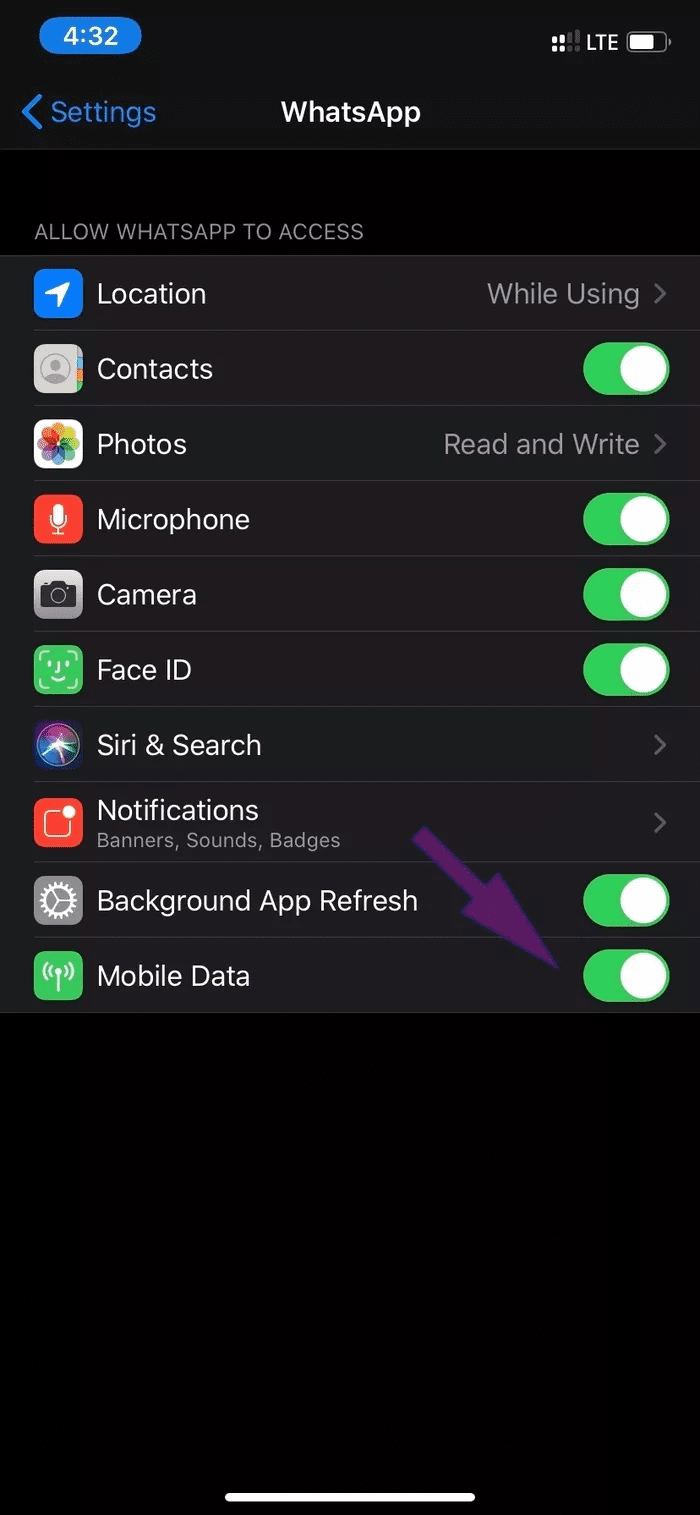
برنامه تنظیمات آیفون را باز کنید و به WhatsApp بروید. از منوی زیر، سوئیچ کنار Mobile Data را بزنید تا فعال شود.
4. استفاده از داده های پس زمینه را روشن کنید
فعال کردن این گزینه به شما امکان می دهد حتی زمانی که از برنامه استفاده نمی کنید پیام های واتس اپ را دریافت کنید. در آیفون، تنظیمات را باز کنید و به WhatsApp بروید. سپس Background App Refresh را روشن کنید تا به واتس اپ اجازه دهید از داده ها در پس زمینه استفاده کند.
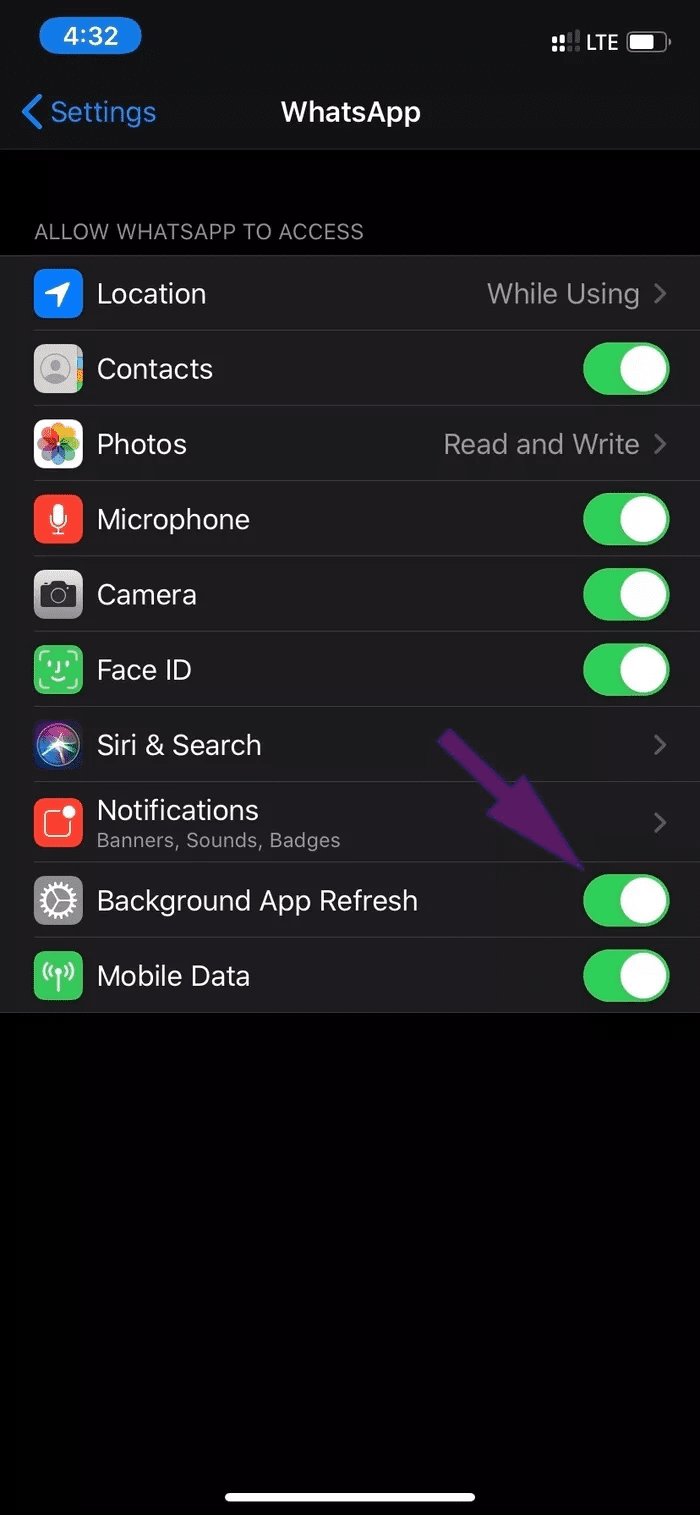
کاربران اندرویدی میتوانند روی نماد برنامه واتساپ فشار طولانی داشته باشند و منوی اطلاعات برنامه را باز کنند. منوی Mobile data & Wi-Fi را باز کنید و گزینه Background data را فعال کنید.
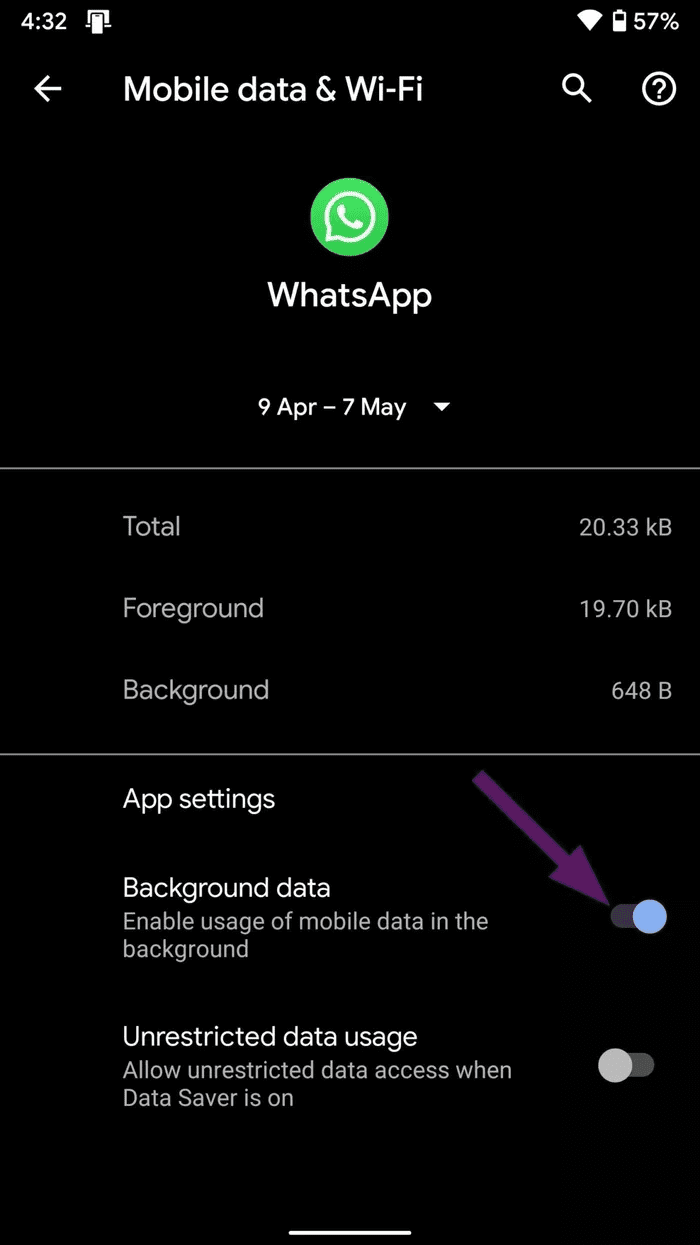
5. واتس اپ را در پس زمینه قفل کنید (اندروید)
برخی از برنامه های اندروید شخص ثالث مانند MIUI، Color OS و FunTouch OS برنامههای پسزمینه را از بین میبرند. اگر پیامی ارسال کنید و بلافاصله برنامه را ببندید، ممکن است سیستم به اجبار برنامه را در پسزمینه ببندد و شما را به خطای ارسال پیام برساند.
باید برنامه را از منوی چندوظیفگی گوشی خود قفل کنید. این سیستم برنامه را همیشه فعال نگه می دارد.
حتما بخوانید: آموزش تغییر زبان واتساپ ايفون، اندروید و ویندوز
6. DATA SAVER / LOW DATA MODE را غیرفعال کنید
حالت ذخیره داده در آیفون یا اندروید می تواند مانع از عملکرد عادی WhatsApp شود. اگرLow Data Mode را در تلفن خود فعال کرده باشید، ممکن است واتس اپ ازدریافت آخرین پیام ها جلوگیری کند.
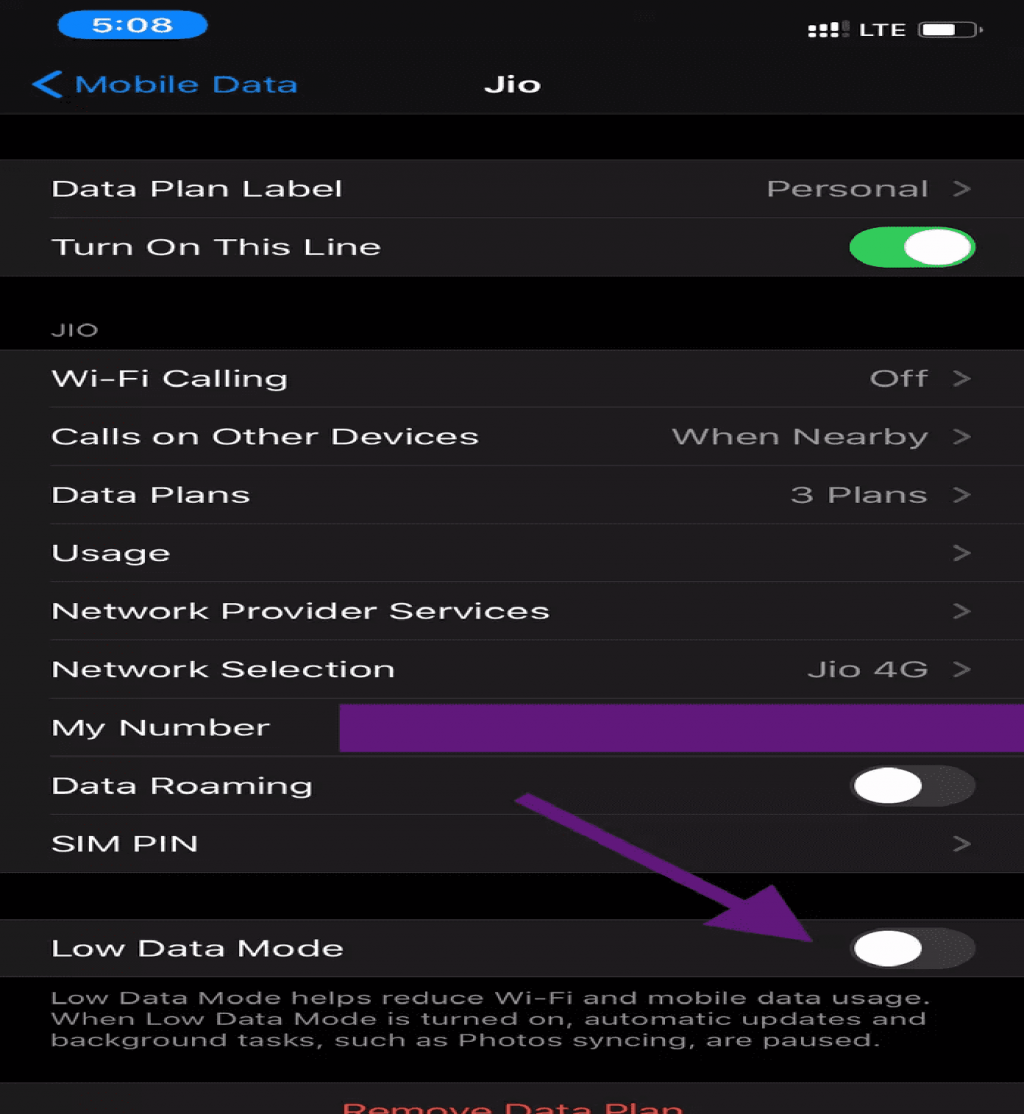
برای غیرفعال کردن Low Data Mode آیفون، برنامه Settings > Cellular > Cellular Data Options را باز کنید و از منوی زیر، Low Data Mode را غیرفعال کنید.
حتما بخوانید: روش اشتراک گذاری عکس پست و استوری اینستاگرام در واتساپ
برای گوشی های اندرویدی به Settings > Network & Internet > Data Saver رفته و گزینه را خاموش کنید.
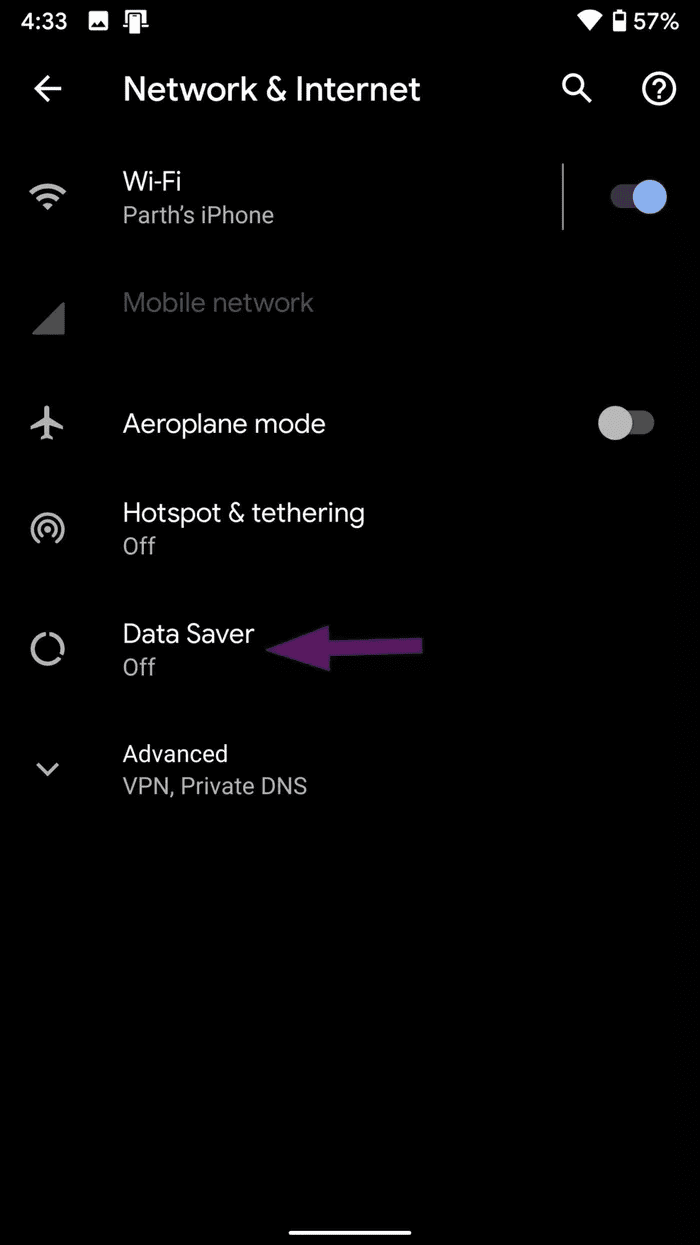
7. حالت ذخیره باتری را غیرفعال کنید
حالت صرفه جویی در باتری برای جلوگیری از اجرای برنامه ها در پس زمینه برای صرفه جویی در مصرف باتری در نظر گرفته شده است. اگر آن گزینه را فعال کرده اید، آن را از منوی تنظیمات غیرفعال کنید. کاربران آیفون می توانند به Settings > Battery رفته و حالت Low Power Mode را از منو خاموش کنند.
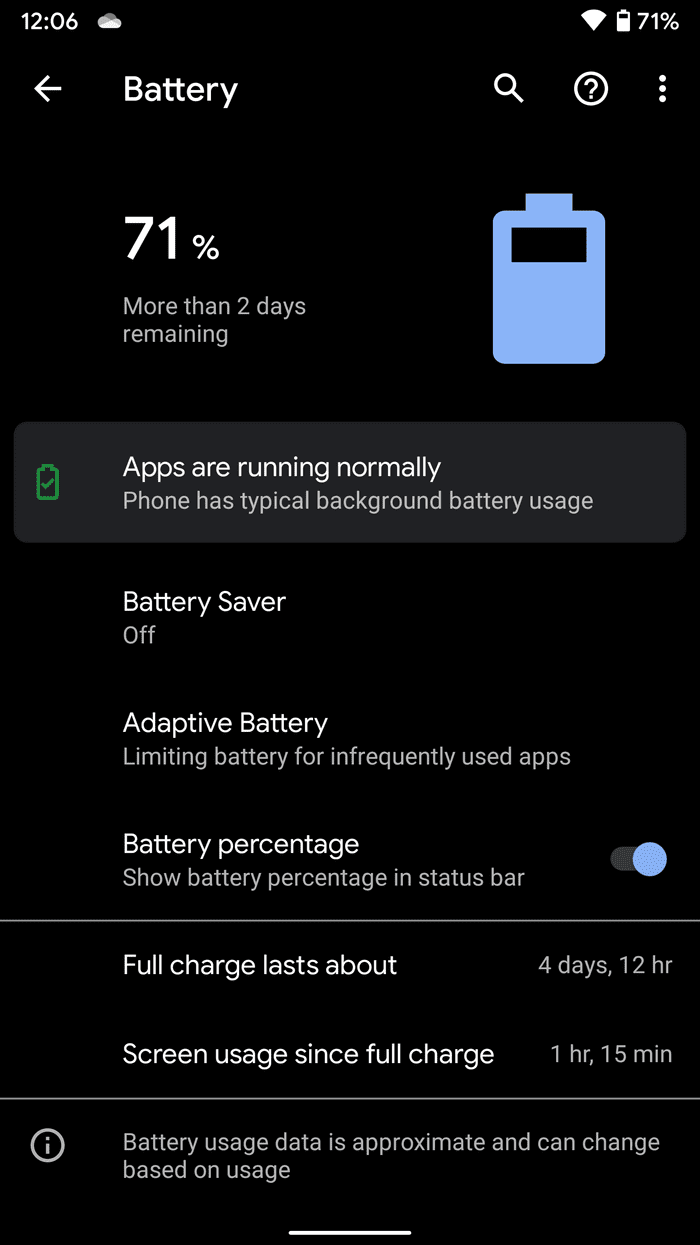
کاربران اندروید می توانند به Settings > Battery > Battery Saver رفته و گزینه را خاموش کنند.
8. گزینه clear cache را فعال کنید
گزینهclear cache برای واتس اپ هیچ اطلاعات شخصی را مختل نمی کند. فقط فایل های موقت را حذف می کند. برای پاک کردن حافظه پنهان، نماد برنامه WhatsApp را طولانی فشار دهید و اطلاعات برنامه را باز کنید. به Storage & cache بروید و سپس گزینهclear cacheرا فعال کنید.
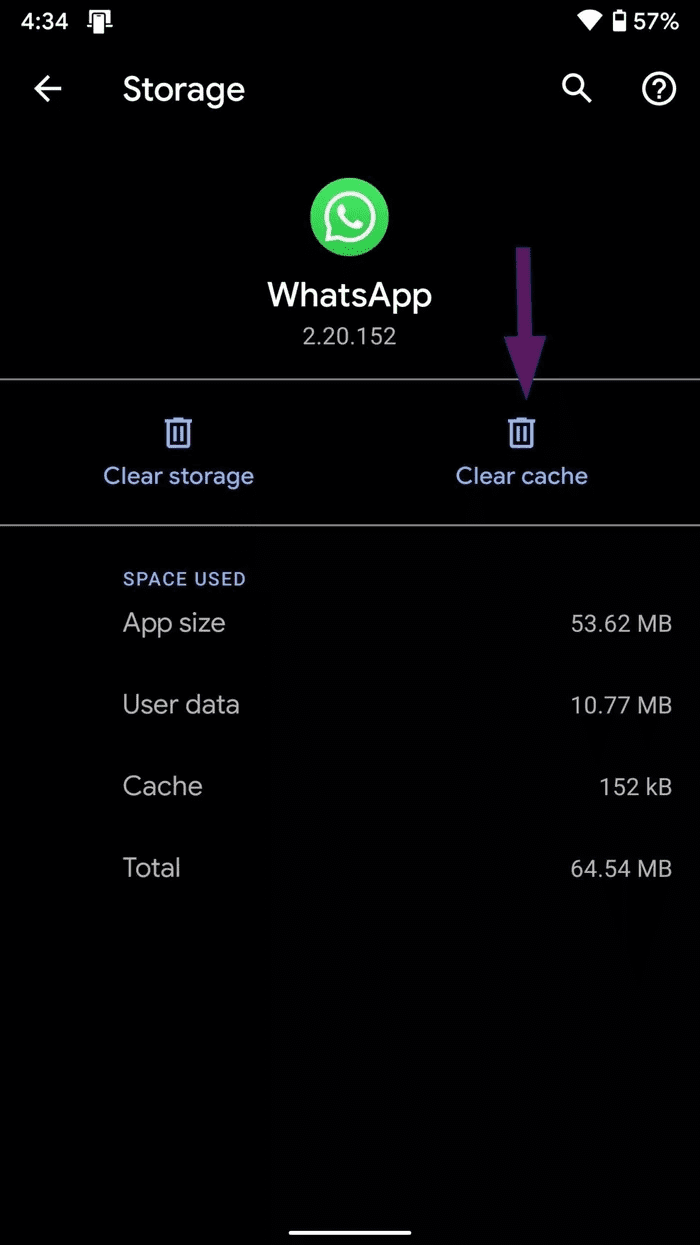
رفع محدودیت ارسال پیام در واتساپ
9. تلفن را مجددا راه اندازی و واتس اپ را مجددا نصب کنید
راه اندازی مجدد تلفن اندروید یا آیفون اغلب برخی از مشکلات را برطرف می کند. میتوانید دستگاه اندروید یا آیفون خود را مجدداً راهاندازی کنید و بررسی کنید که آیا تماس ویدیویی WhatsApp کار میکند یا خیر. اگر نه، پس از داده های فعلی WhatsApp خود یک نسخه پشتیبان بگیرید و سعی کنید برنامه را دوباره نصب کنید.
10. بررسی کنید که واتس اپ خاموش است یا خیر
توصیه می شود Downdetector را بررسی کنید تا ببینید واتس اپ در سرورها مشکل دارد یا خیر. به وب سایت Downdetector مراجعه کرده و WhatsApp را جستجو کنید. اگر متوجه جهش های بزرگ در نمودار 24 ساعت گذشته شدید، پس بنشینید، استراحت کنید و به شرکت اجازه دهید مشکل را حل کند.
به Downdetector مراجعه کنید
دوباره شروع به استفاده از WHATSAPP کنید.
سخن آخر
در این مقاله سعی کردیم تا در خصوص علل عدم ارسال یا عدم دریافت پیام در واتس آپ صحت کرده و روش هایی را برای رفع این مشکل ارائه دهیم. امیدوارم که از خواندن این مقاله لذت برده باشید. اگر هر گونه سوالی در خصوص نحوه رفع مشکل عدم ارسال یا دریافت پیام در واتس آپ داشتید، لطفا در بخش نظرات زیر با ما در میان بگذارید.
مقالات مرتبط:
روش فرستادن ویس، پیام و استیکر از تلگرام به واتس اپ در ایفون و اندروید
ترفند کاهش مصرف اینترنت در واتساپ برای تماس صوتی و ویدیویی


دیدگاه ها